携帯・画像アップロードの機能説明(最終更新日:2009年8月17日)
- 携帯電話で撮影した画像を画像付きメール送信でWEBページ作成システムの画像フォルダにアップロードできます。
- 携帯電話からログインして、自分の携帯電話へメール送信して、届いたメールのアップロード用メールアドレスに画像付きメール送信すればメールサーバーに一時保存されます。
- 画像付きメールの送信後、メールアドレスと登録キーによる認証で該当する画像の一覧を表示し、WEBページ作成システムの画像フォルダへ保存したい画像を選択してアップロードが完了します。
- 画像アップロードの一連の処理は、携帯電話とパソコンの両方から実行することができます。
◇ 処理フロー概要と操作手順 ◇
携帯電話から画像付きメール送信で画像アップロード ...
本人認証で『WEBページ作成システム』へアップロードしたい画像を選択して完了。
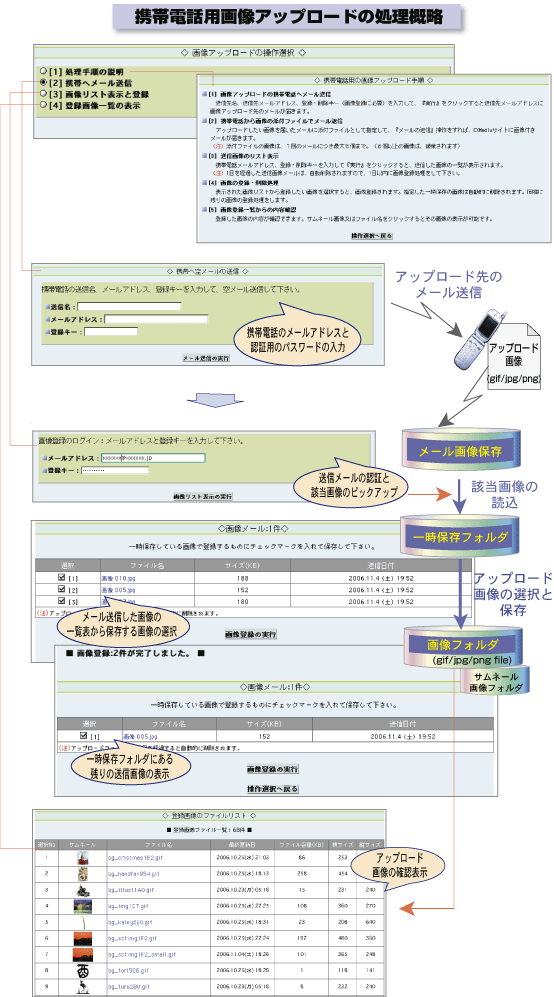
操作手順
- メンバーのログイン
- アクセスIDとアクセスパスワードによる認証
- ログインしないとファイル出力が不可
- 画像アップロードの携帯電話へメール送信
- 送信先名、送信先メールアドレス、登録キー(画像登録の本人確認用)を入力して、『実行』をクリックすると送信先メールアドレスに画像アップロード先のメールが届きます。
- 携帯電話から画像の添付ファイルでメール返信
- アップロードしたい画像を届いたメールに添付ファイルとして指定して、『メールの返信』操作をすれば、メールサーバーの画像アップロード宛に画像付きメールが届きます。
- (注)添付ファイルの画像は、1回のメールにつき最大5個まで。(6個以上の画像は、破棄されます)
- 送信画像のリスト表示
- 携帯電話メールアドレス、登録キーを入力して『実行』をクリックすると、メールサーバーから本人に該当する画像の一覧が表示されます。
- (注)1日を経過した送信画像メールは、自動削除されますので、1日以内に画像登録処理をする必要があります。(初期設定で、自動削除指定ができ、デフォルトは1日に設定)
- 画像の登録・削除処理
- 表示された画像リストから登録したい画像を選択すると、画像登録されます。指定した一時保存の画像は自動的に削除されます。同様に残りの画像の登録処理をします。
- 画像登録一覧からの内容確認(パソコンのみ)
- 登録した画像の内容が確認できます。サムネール画像又はファイル名をクリックするとその画像の表示が可能です。
(注)携帯電話からの処理説明ですが、パソコンからの処理も同様なことができます。
